Hur fungerar Chromecast?
Google Hjälte Skärning Av Snören / / December 16, 2020
Senast uppdaterad den

Om du gillar idén att casta videor, filmer eller TV-program från nästan vilken enhet som helst i ditt hemnätverk är en Chromecast-enhet precis vad du behöver.
De flesta ser på Google Chromecast som bara en annan streaming-enhet, men det är mycket mer än så. Till skillnad från strömmande rutor har Chromecast inte ett menysystem eller speciella appar du behöver för att kunna använda den.
Istället förvandlar Chromecast din TV till en "smart" TV. Den låter dig "casta" videor på Chromecast-kompatibla webbplatser från vilken telefon, bärbar dator eller surfplatta som helst.
Notera: Den här artikeln täcker en standard Chromecast-dongel. Google släppte också nyligen Chromecast med Google TV. Den har alla samma funktioner i den fristående dongeln och också ett självständigt operativsystem som kallas Google TV.
Hur fungerar Chromecast?
Allt din TV eller bildskärm behöver konverteras till en “smart” skärm är en HDMI-port. Du kan ansluta Chromecast direkt till HDMI-porten och sedan ansluta enhetens strömport till ett uttag med den medföljande mikro-USB-ingången och nätadaptern.

När den är ansluten och startad startar Chromecast-enhet blir en slags "mottagare" för alla castningsaktiviteter från enheter i ditt nätverk.
Så här fungerar det:
- När du är igång måste du ställa in din Chromecast-enhet i ditt nätverk, med ditt nätverkslösenord.
- Använd din mobila enhet eller bärbara dator för att komma åt alla Google Cast-kompatibla strömmande nätverk för att casta innehållet till Chromecast genom att trycka på Cast-ikonen på videoskärmen.
- Din mobila enhet skickar video-URL till Chromecast-enheten.
- Chromecast använder sin internetanslutning för att hämta videon från internet och strömma den till TV: n.
När strömmingen startar kan du styra videovolymen, justera videotidslinjen eller pausa den när du vill.
Notera: En sak som de flesta inte förstår är att videoinnehållet strömmar direkt från internet till Chromecast-enheten, inte via din mobila enhet. Det är därför du kan stänga av din mobila enhet och videon fortsätter att strömma på Chromecast.
Hur man castar video till Chromecast
När du har anslutit och startat din Chromecast är det mycket enkelt att casta videoinnehåll till det.
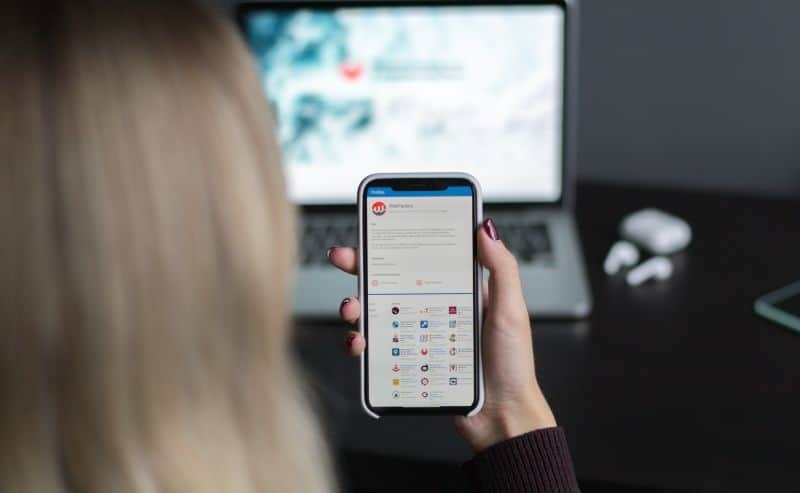
För att komma igång behöver du bara hitta en videostreamingtjänst som stöder Google Cast. Nästan alla större plattformar där ute stöder gjutning till Chromecast.
De mest populära av dessa inkluderar:
- Netflix: Cast-ikonen finns i det nedre högra hörnet av videon, bredvid helskärmsikonen.
- Spotify: Välj enheter ikonen längst ned till höger i musikströmmingsfönstret och välj Google Cast.
- Hulu: Välj cast-ikonen längst ned till höger i videon bredvid Redskap ikon.
- Youtube: Använd cast-ikonen i det nedre högra hörnet av videon. YouTube TV, Youtube musik, YouTube-filmer, och alla andra YouTube-tjänster är kompatibla med Google Cast.
- Google TV: Du kan nu använda Google TV för att få live-TV via din Chromecast-enhet. Detta är ett solidt alternativ till YouTube TV eller Sling.
Vissa tjänster gillar Amazon Prime eller Pandora stöder också Google Cast, men du måste använda mobilappen för att komma åt Google Cast-funktionen.
För webbplatser eller streamingtjänster som inte har en inbäddad Cast-ikon kanske du fortfarande kan casta videon till din Chromecast-enhet om du visar videon med Google Chrome. Att göra detta:
- Välj de tre punkterna i det övre högra hörnet av Chrome för att öppna menyn. Välj Kasta från menyn.
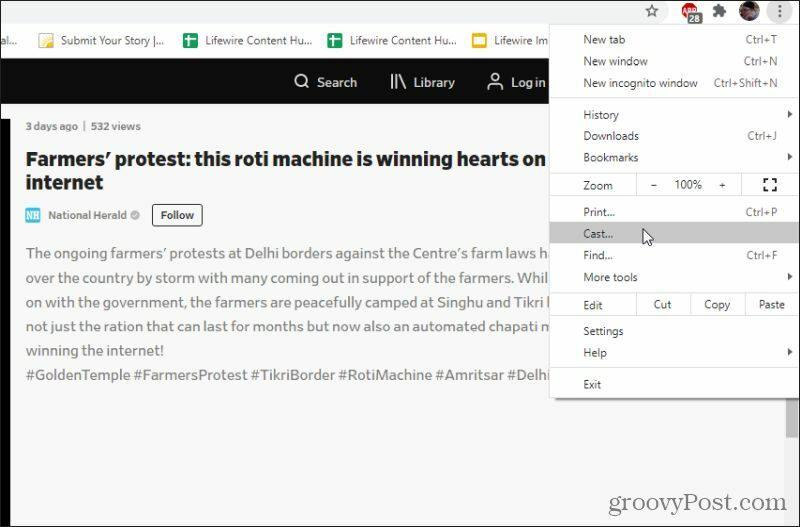
2. Du ser en lista över Chromecast-enheter i ditt nätverk att välja mellan. Välj bara Chromecast-enheten för att börja casta din Chrome-flik till den enheten.
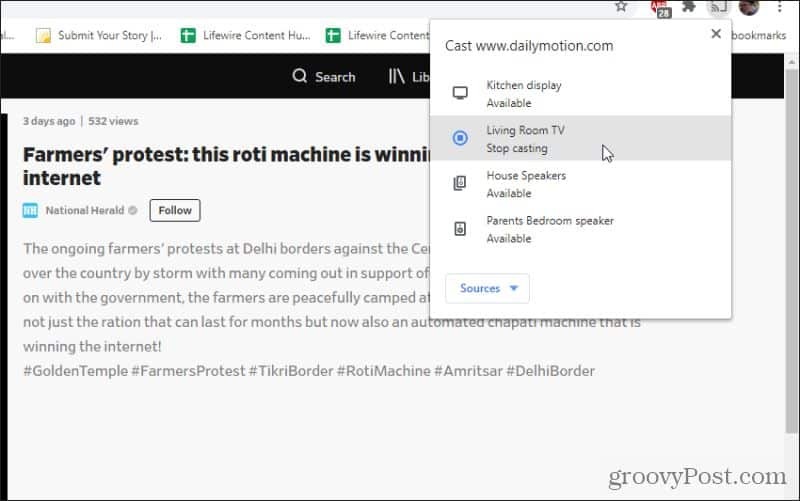
Detta kommer att börja casta Chrome-fliken till din Chromecast-enhet. Du kan maximera videon så att den passar helskärm och den fyller också hela TV-skärmen.
Google har programmerat Chrome-castfunktionen så att den känner igen när du är casting en sida med video och kan ofta bara strömma själva videon till TV: n när du använder detta tillvägagångssätt. Tänk dock på att Chromecast måste strömma videon via webbadressen du har angett snarare än direkt från videokällan som när du använder en Cast-aktiverad tjänst.
Detta kan fungera bra i de flesta fall, men i andra fall kanske videokvaliteten inte är särskilt bra. Du kan märka mer fördröjning, hoppa över video eller strömningen kan misslyckas en del av vägen genom streaming. Men om du är desperat att casta video från en webbplats som inte stöder Google Cast fungerar det ibland.
Hur man styr Google Chromecast
En sak du kanske märker med några tjänster är att det inte alltid fungerar perfekt att kontrollera saker som volym eller pausa en film. Hulu är ökänd för detta. Du kanske upptäcker att pausknappen på Hulu-appen på nätet inte gör någonting, eller att volymkontrollerna inte har någon effekt.
Det bästa sättet att ta över kontrollen över alla Chromecast-enheter är att installera Google Home-appen på din mobila enhet.
När du öppnar Google Home ser du Chromecast-enheterna som är anslutna till ditt Wi-Fi-nätverk baserat på namnet du gav dem när du först konfigurerade dem. Välj någon av dessa Chromecast-enheter för att styra dem.
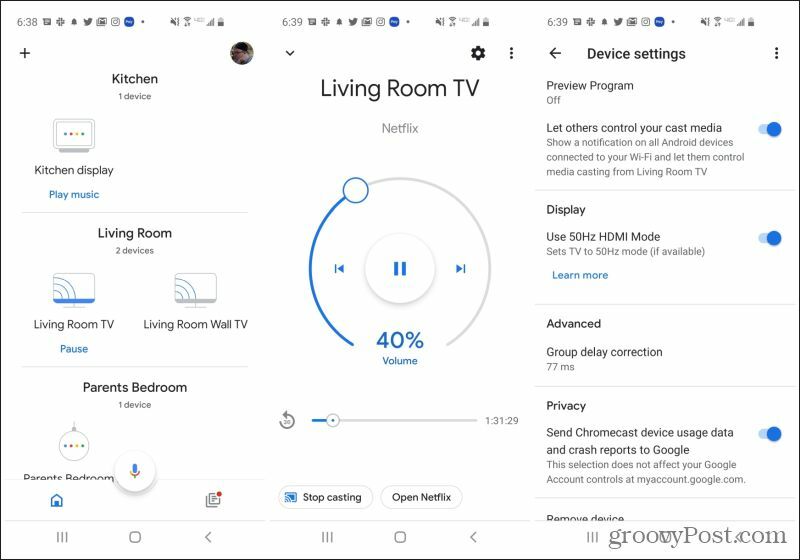
Du ser ett kontrollfönster där du kan:
- Justera volymen genom att flytta den runda skjutreglaget med fingret från 0% till 100%
- Tryck på pausikonen för att pausa videon
- Tryck på vänster eller höger hoppa över ikoner för att gå vidare i videon
- Använd den nedre skjutreglaget för att flytta till en annan punkt i videotidslinjen
- Peka på Sluta casta ikonen för att helt avbryta casting till den Chromecast-enheten
Du kan också trycka på kugghjulsikonen längst upp till höger i fönstret för att visa eller justera avancerade Chromecast-inställningar.
Från den här menyn kan du ändra Chromecast-inställningar som:
- Ambient Mode: Ändra vad Chromecast visas på TV-skärmen när du inte kastar något
- Gästläge: Justera PIN-numret så att gästerna kan använda din Chromecast utan att ansluta till ditt Wi-Fi-nätverk
- Kontrolltillstånd: Du kan aktivera eller inaktivera om någon kan styra casting på den Chromecast-enheten
- Heminställningar: Ändra Chromecast-enhetens namn, vilket hem det är anslutet till eller vilket rum det är associerat med
- Tidszon: Justera tidszonen och tidsformatet för att Chromecast ska visas på din TV.
Använda din Chromecast-enhet
Helst vill du börja casta och styra din Chromecast-enhet från appen eller webbplatsen där du startar videon. I de flesta fall kommer du att kunna hantera saker som volym och paus där. Men eftersom Chromecast fungerar genom att strömma innehåll direkt från själva internet, var bara beredd på vissa appar för att kopplas bort även medan videon fortsätter att strömma.
När detta händer kan du använda Google Home-appen enligt beskrivningen ovan för att ta kontroll och se till att din video strömmar som du vill ha den.
Att använda en Chromecast är en effektivt sätt att strömma innehåll till vilken TV som helst. Och de är så överkomliga att det inte tar mycket investeringar att ansluta en till varje tv eller skärm i ditt hus.
Prismatchning i butik: Hur får man onlinepriser med Brick-and-Mortar Convenience
Att köpa i butiken betyder inte att du måste betala högre priser. Tack vare prismatchningsgarantier kan du få rabatter online med tegel och murbruk ...
Hur man ger ett Disney Plus-prenumeration med ett digitalt presentkort
Om du har njutit av Disney Plus och vill dela det med andra, här köper du ett Disney + Present-abonnemang för ...
Din guide för att dela dokument i Google Dokument, Kalkylark och Presentationer
Du kan enkelt samarbeta med Googles webbaserade appar. Här är din guide för delning i Google Dokument, Kalkylark och Presentationer med behörigheterna ...
